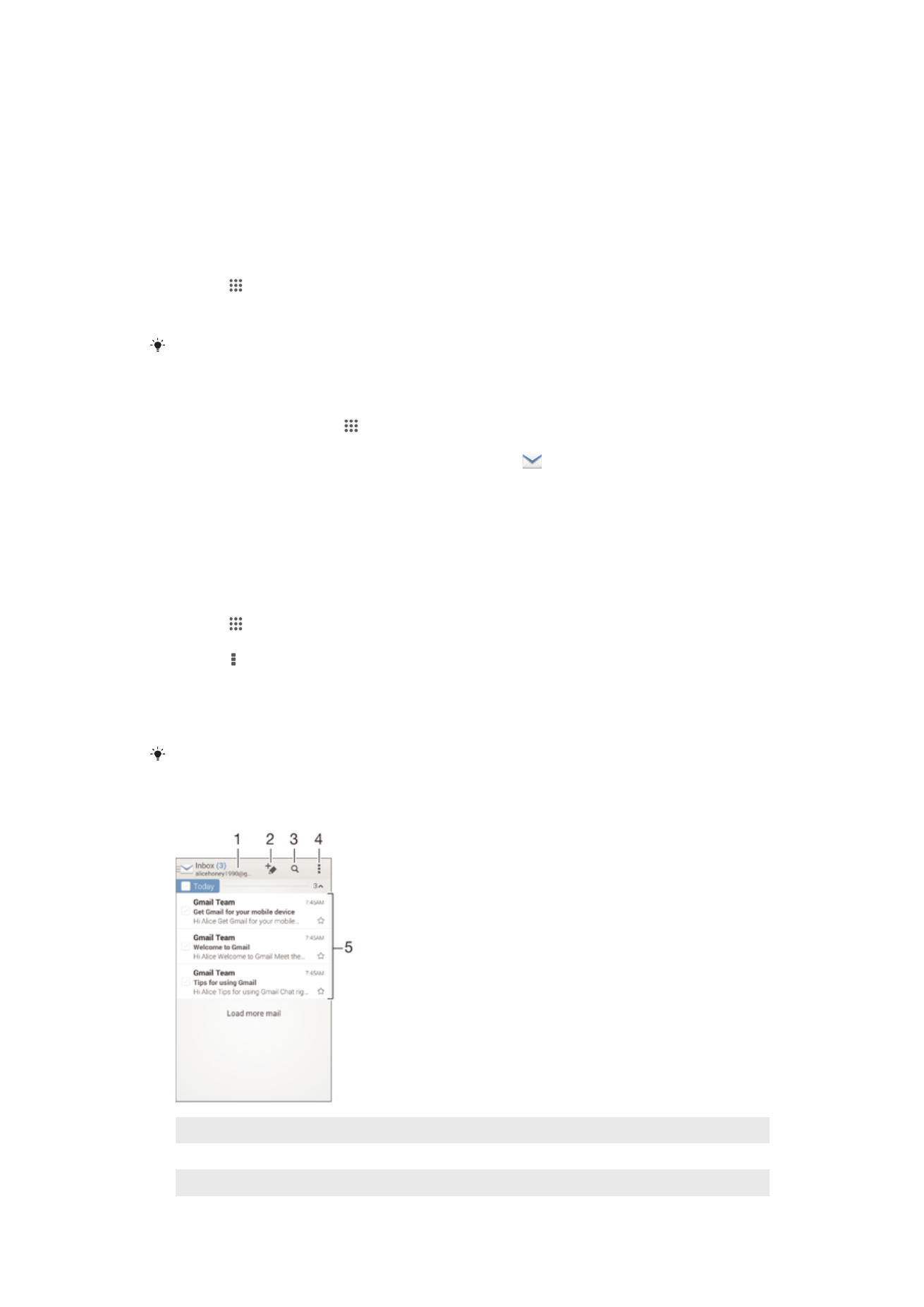
Sending og modtagelse af e-mails
1
Få vist en liste over alle e-mailkonti og seneste mapper
2
Skriv en ny e-mail
3
Søg efter e-mails
53
Dette er en internetudgave af denne publikation. © Udskriv kun til privat brug.
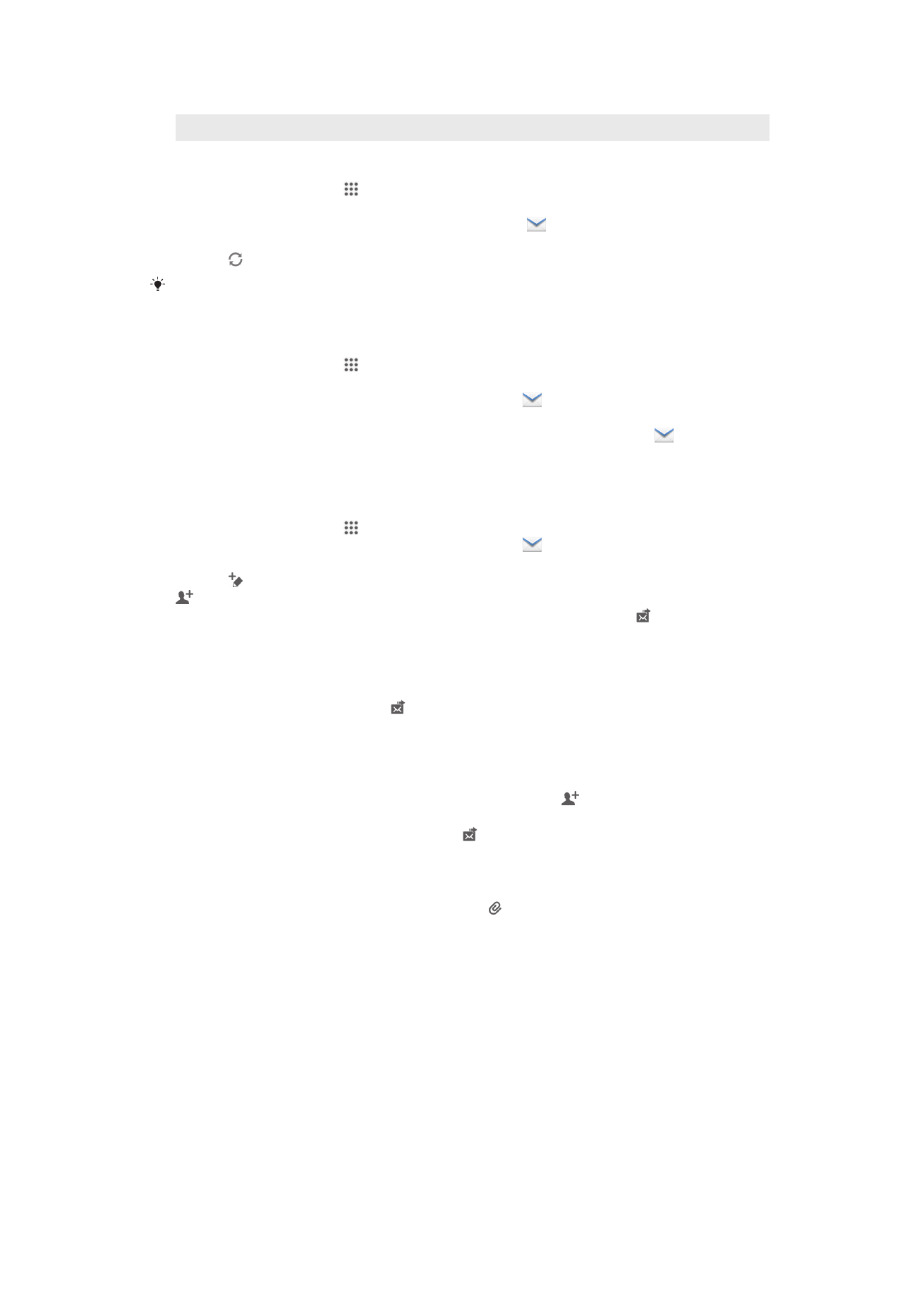
4
Adgang til indstillinger og funktioner
5
Liste over e-mails
Sådan hentes nye e-mails
1
Tap, fra Startskærm, på .
2
Find og tap på E-mail.
3
IHvis du bruger flere e-mail-konti, skal du tappe på og vælge Indbakke på
den konto, du ønsker at kontrollere.
4
Tap på for at overføre nye meddelelser.
Når indbakken er åben, skal du køre nedad på skærmbilledet for at opdatere
meddelelseslisten.
Sådan læser du e-mails
1
Tap, fra Startskærm, på .
2
Find og tap på E-mail.
3
Hvis du bruger flere e-mail-konti, skal du tappe på og vælge den konto, du
ønsker at kontrollere, derefter tappe på Indbakke i rullemenuen. Hvis du ønsker
at kontrollere alle dine e-mail-konti med det samme, skal du tappe på ,
derefter tappe på Kombineret indbakke i rullemenuen.
4
Rul op eller ned i e-mailindbakken, og tap på den e-mail, du vil læse.
Sådan opretter og sender du en e-mail
1
Tap, fra Startskærm, på , søg derefter, og tap på E-mail.
2
Hvis du bruger flere e-mail-konti, skal du tappe på og vælge den konto, du
ønsker at sende e-mailen fra, derefter tappe på Indbakke i rullemenuen.
3
Tap på , indtast derefter modtagerens navn eller e-mail-adresse, eller tap på
og vælg én eller flere modtagere fra din kontaktliste.
4
Indtast e-mailens emne og meddelelsesteksten, og tap derefter på .
Sådan besvarer du en e-mail
1
Find og tap på den besked i e-mailindbakken, du vil besvare, og tap derefter på
Svar
eller Svar alle.
2
Indtast dit svar, tap derefter på .
Sådan videresendes en e-mail
1
Find og tap på den besked, du vil videresende, i e-mailindbakken, og tap
derefter på Videresend.
2
Indtast modtageren e-mail-adresse manuelt eller tap på , og vælg en
modtager fra Kontaktlisten.
3
Indtast beskedteksten, og tap derefter på .
Sådan får du vist en vedhæftet fil fra en e-mail
1
Find og tap på den e-mail, der indeholder den vedhæftede fil, du vil have vist.
E-mails med vedhæftede filer er angivet med .
2
Når en e-mail-meddelelse åbnes, skal du tappe på Indlæs. Hentning af den
vedhæftede fil starter.
3
Når den vedhæftede fil er hentet, skal du tappe på Vis.
For at gemme en afsenders e-mail-adresse i dine kontakter
1
Find og tap på en meddelelse i e-mail-indbakken.
2
Tap på afsenderens navn, tap derefter på OK.
3
Vælg en nuværende kontakt, eller tap på Opret ny kontakt.
4
Rediger eventuelt kontaktoplysningerne, og tap derefter på Færdig.